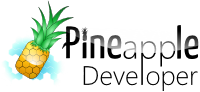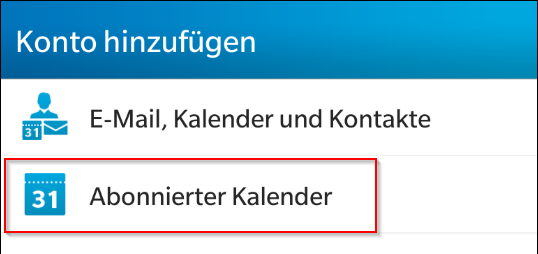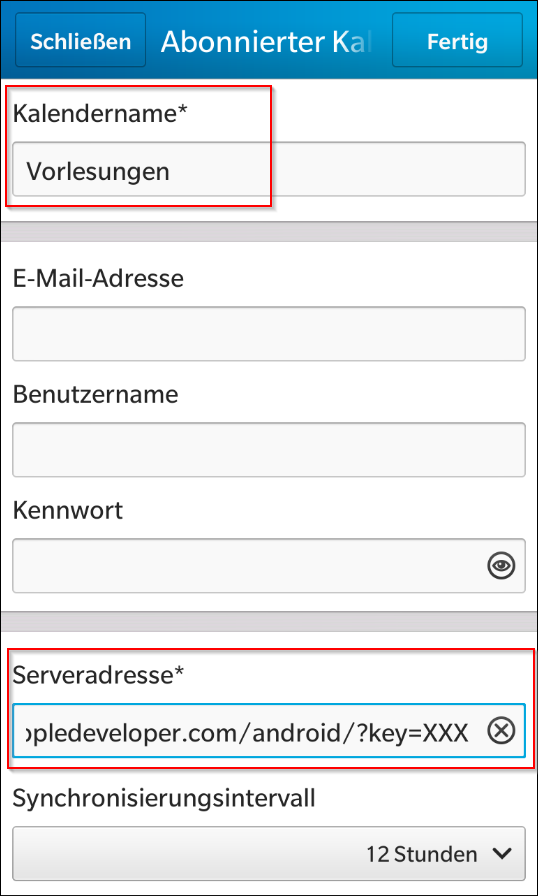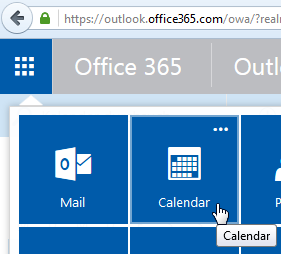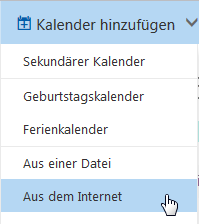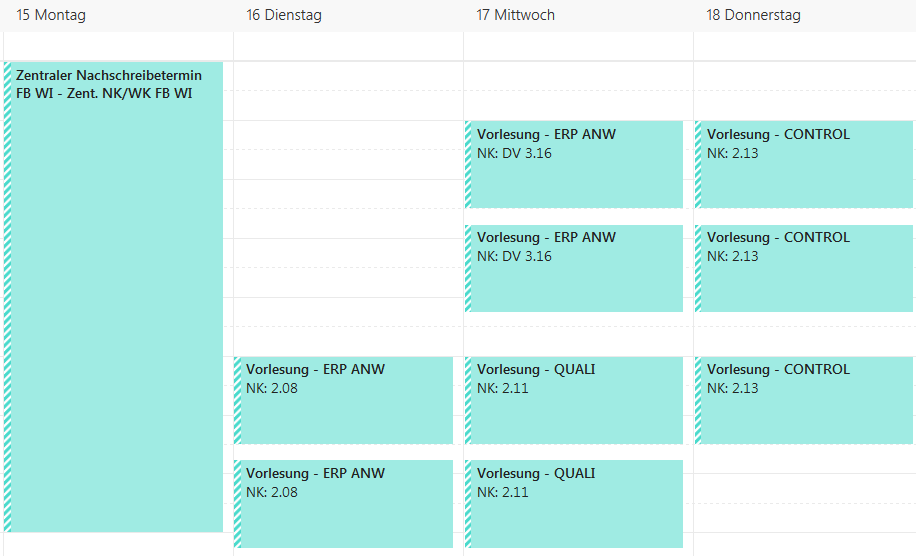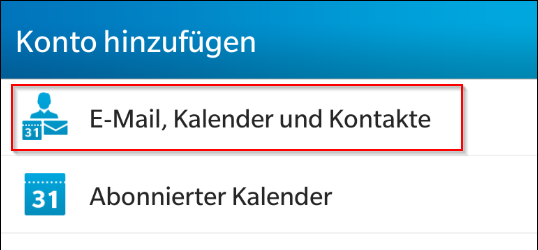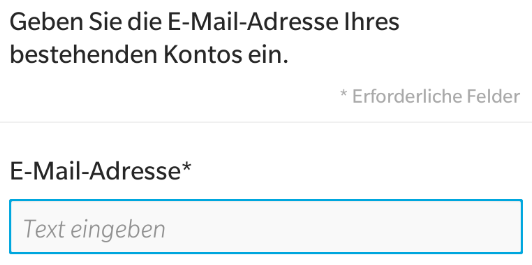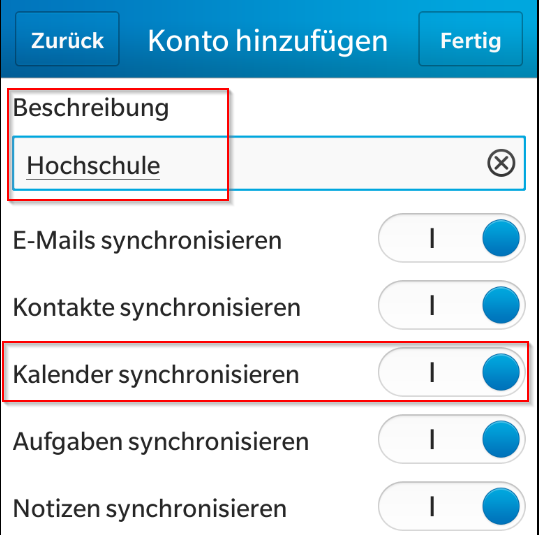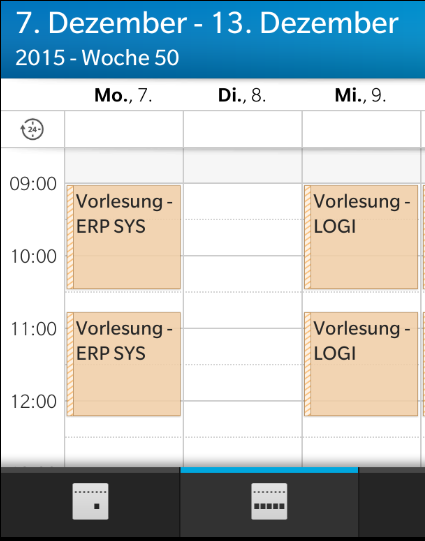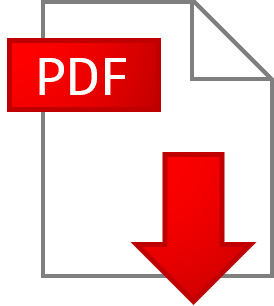Um mit der Einrichtung zu beginnen, musst Du dich als erstes registrieren.
Wichtig bei der Registrierung ist es, einen Haken bei "Ich bin Android-Nutzer: Ja, ich benötige einen Key"
zu setzen, sonst ist die Einrichtung auf einem BlackBerry Gerät nicht möglich! Sobald Du dich registriert hast,
erhälst Du eine E-Mail mit deinen Zugangsdaten. Rufe danach deinen persönlichen Konfigurationsbereich unter
http://calendar.pineappledeveloper.com/[deinbenutzername]/config/
auf. Hier kannst Du die URLs zu den Vorlesungsplänen eintragen, die Du abonnieren möchtest.
Um den Kalender freizuschalten, musst Du zuerst die Paypal-Transaktion durchführen.
Aktuell kostet ein Jahresabo 6€, das sich nicht automatisch verlängert. Sobald die Bezahlung
abgewickelt wurde wird dein Kalender unter dem Link
http://calendar.pineappledeveloper.com/[deinbenutzername]/
ausgeliefert. Hierzu ist allerdings die Eingabe deines Benutzernamen und Passwort notwendig.
Der Link zu deinem Android-Kalender hat den folgenden Aufbau:
http://calendar.pineappledeveloper.com/android/?key=[XXX]
Wobei Du anstelle [XXX] den dir zugeschickten Key eintragen musst.
Keine Panik, falls nach der Bezahlung der Kalender nicht direkt verfügbar ist. Aufgrund der
Aktualisierungszyklen von Paypal ist es möglich, dass eine Verzögerung bei der Versendung der
"Bezahlt-Nachricht" eintritt. Sollte nach mehreren Stunden der Kalender nicht erreichbar sein,
kannst Du mir gerne eine E-Mail an Jo@pineappledeveloper.com senden.
Sind die oben beschriebenen Schritte abgeschlossen, kannst Du zu dem Punkt "Einrichtung" übergehen.
Um den Kalender von deinem BlackBerry abrufen zu können, musst Du die folgenden Schritte durchführen:
- Wechsle zu den Systemeinstellungen und wähle Konten

- Wähle anschließend Abonnierter Kalender aus
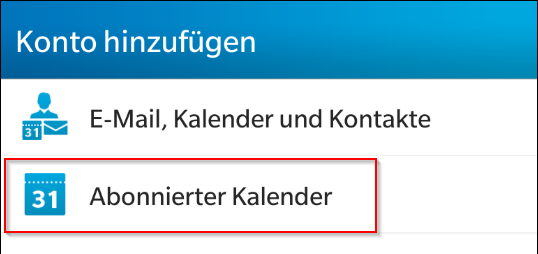
- Trage zunächst einen Kalendernamen und anschließend die URL, die zu deinem Kalender führt ein.
An der Stelle [X] musst Du den Key eintragen, der dir
bei der Registrierung übermittelt wurde. Achte auch auf das Fragezeichen vor key.
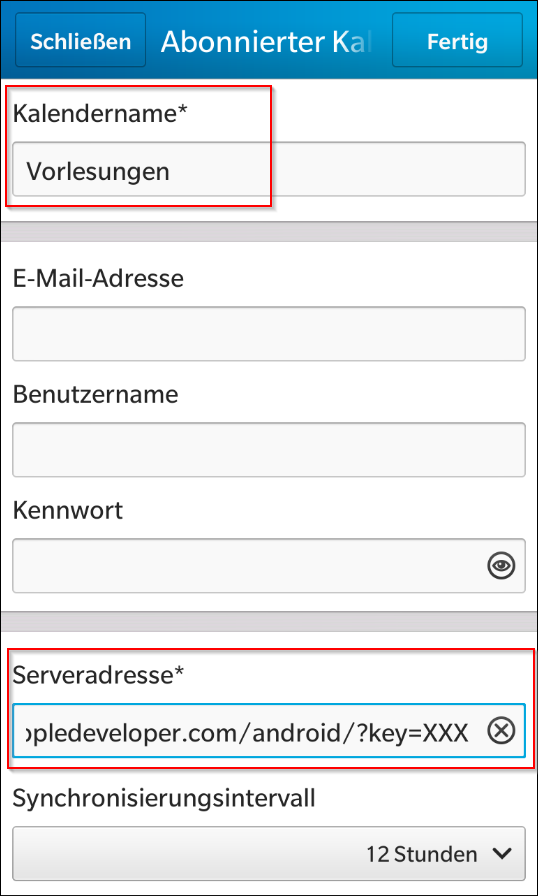
- Bestätige diesen Schritt mit Fertig. Sollte jetzt ein Fehler auftreten und in deiner Kalender App
nicht die Vorlesungstermine erscheinen, so musst Du den Umweg über ein Office Konto gehen. Fahre
hierzu mit Schritt 5 weiter. Sollten die Termine allerdings im Kalender erscheinen, so ist die Einrichtung abgeschlossen.
- Falls der Kalender nicht angezeigt wird, logge dich mit deinem edu-Account unter https://outlook.office365.com/ ein.
- Wechsle zum Kalender
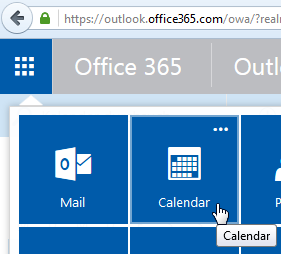
- Wähle Kalender hinzufügen > Aus dem Internet
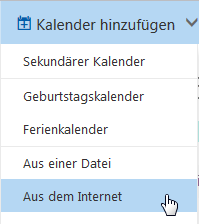
- Trage zunächst einen Kalendernamen und anschließend die URL, die zu deinem Kalender führt ein.
An der Stelle [XXX] musst Du den Key eintragen, der dir
bei der Registrierung übermittelt wurde. Achte auch auf das Fragezeichen vor key.

- Anschließend sollte der Kalender mit den entsprechenden Terminen angezeigt werden.
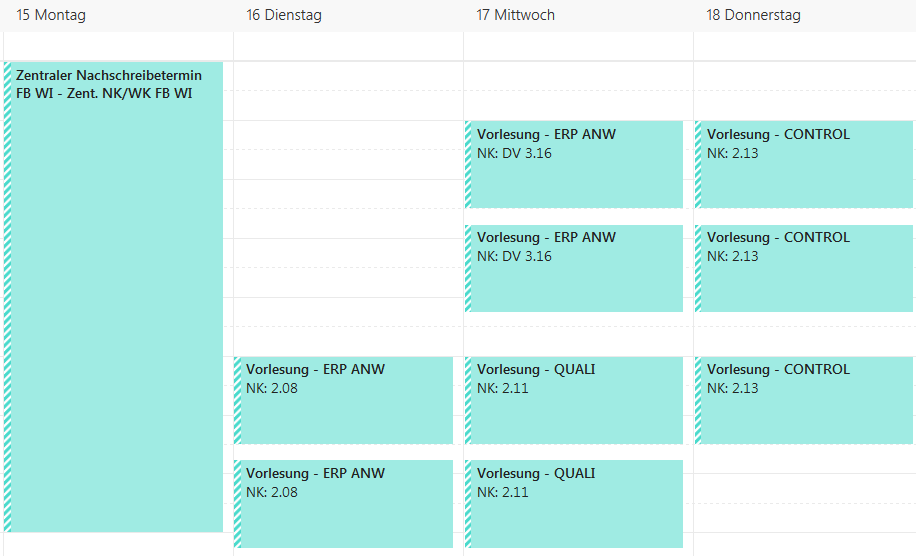
- Nimm dir jetzt wieder dein BlackBerry zur Hand und gehe zu
Systemeinstellungen > Konten > Konto hinzufügen > E-Mail, Kalender und Kontakte
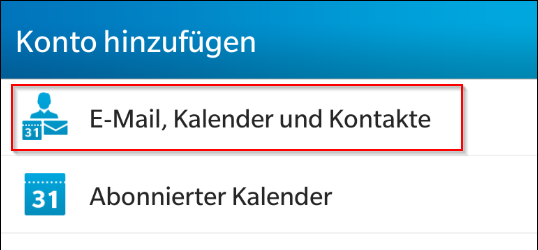
- Trage deine E-Mail Adresse des edu-Accounts und anschließend dein Passwort ein.
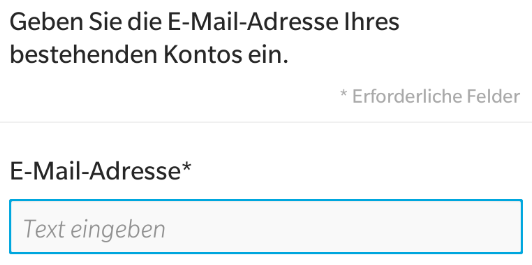
- Trage eine Beschreibung für das E-Mail Konto ein und stelle sicher, dass die Kalendersynchronisierung aktiv ist
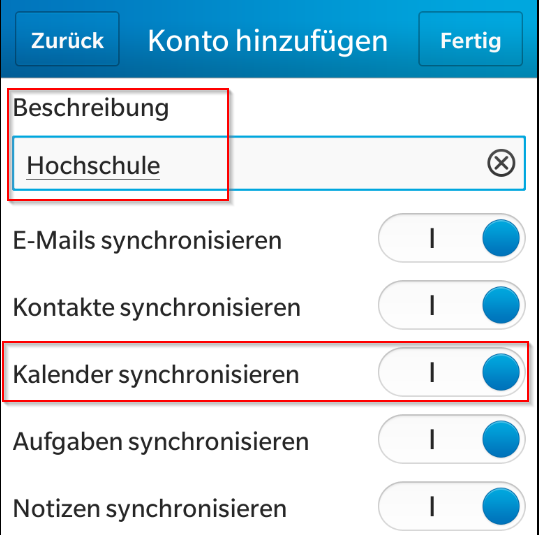
- Jetzt sollten die Termine in deinem Kalender erscheinen und die Einrichtung ist abgeschlossen.
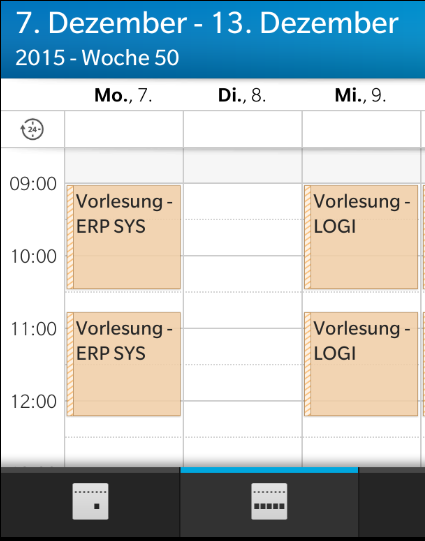
Viel Spaß bei der Verwendung der Sked Kalender Web-App!
Sollten bei der Einrichtung Schwierigkeiten auftreten, so kannst Du mir jederzeit eine E-Mail senden.
Ich werde daraufhin schnellstmöglich reagieren. Sollten dir bei der Sked Kalender Web-App Fehler auffallen,
kannst Du mir diesen gerne an Bug@pineappledeveloper.com senden.